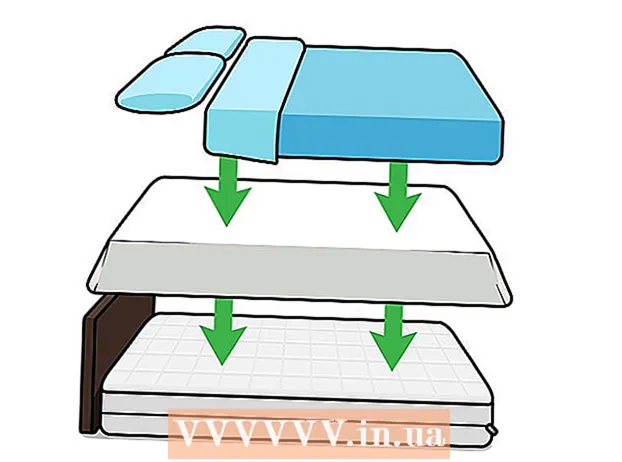Автор:
Gregory Harris
Дата Створення:
10 Квітень 2021
Дата Оновлення:
1 Липня 2024

Зміст
У цій статті ми розповімо вам, як на комп'ютері з Windows запустити виконуваний файл (EXE-файл) з командного рядка.
кроки
 1 Відкрийте меню «Пуск». Воно знаходиться в нижньому лівому кутку екрана.
1 Відкрийте меню «Пуск». Воно знаходиться в нижньому лівому кутку екрана. 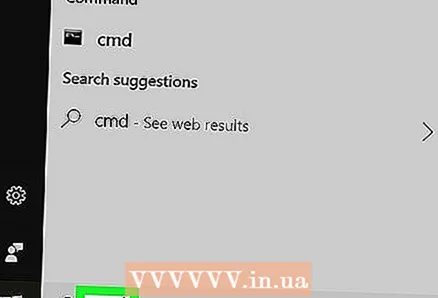 2 Введіть cmd в рядку пошуку меню «Пуск». Командний рядок відобразиться вгорі результатів пошуку.
2 Введіть cmd в рядку пошуку меню «Пуск». Командний рядок відобразиться вгорі результатів пошуку. 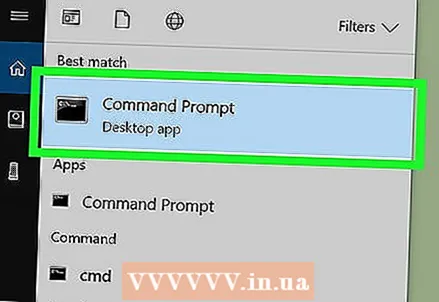 3 натисніть Командна строка в меню «Пуск». Відкриється вікно командного рядка.
3 натисніть Командна строка в меню «Пуск». Відкриється вікно командного рядка.  4 Введіть cd [шлях до файлу] в командному рядку. Так можна перейти в папку з потрібним EXE-файлом.
4 Введіть cd [шлях до файлу] в командному рядку. Так можна перейти в папку з потрібним EXE-файлом.  5 Знайдіть шлях до EXE-файлу. Відкрийте папку з цим файлом, а потім скопіюйте або запишіть шлях до файлу, який відображається в адресного рядка вгорі вікна.
5 Знайдіть шлях до EXE-файлу. Відкрийте папку з цим файлом, а потім скопіюйте або запишіть шлях до файлу, який відображається в адресного рядка вгорі вікна. - Наприклад, якщо потрібно запустити Mozilla Firefox, відповідний EXE-файл може знаходитися в папці C: Program Files Mozilla Firefox.
- В цьому випадку шлях до файлу буде таким C: Program Files Mozilla Firefox.
 6 замість [шлях до файлу] підставте шлях до потрібного файлу. Коли ви перейдете по цьому шляху, ви зможете запустити відповідний EXE-файл.
6 замість [шлях до файлу] підставте шлях до потрібного файлу. Коли ви перейдете по цьому шляху, ви зможете запустити відповідний EXE-файл. - Наприклад, якщо потрібно запустити Mozilla Firefox, команда буде такою cd C: Program Files Mozilla Firefox.
 7 натисніть ↵ Enter або ⏎ Return. У командному рядку ви перейдете в папку з потрібним файлом.
7 натисніть ↵ Enter або ⏎ Return. У командному рядку ви перейдете в папку з потрібним файлом.  8 Введіть start [імя_файла.exe] в командному рядку. Ця команда запустить вказаний файл.
8 Введіть start [імя_файла.exe] в командному рядку. Ця команда запустить вказаний файл.  9 замість [Імя_файла.exe] підставте ім'я потрібного EXE-файлу. Вводите ім'я так, як воно представлено в папці з файлом.
9 замість [Імя_файла.exe] підставте ім'я потрібного EXE-файлу. Вводите ім'я так, як воно представлено в папці з файлом. - Наприклад, в разі Mozilla Firefox за потрібне файлом є «firefox.exe».
- У нашому прикладі команда буде виглядати так: start firefox.exe.
 10 натисніть ↵ Enter або ⏎ Return. EXE-файл буде запущений.
10 натисніть ↵ Enter або ⏎ Return. EXE-файл буде запущений.
Поради
- Також, щоб відкрити вікно командного рядка, натисніть клавіші ⊞ Win+R, У вікні, «Виконати» введіть cmd і натисніть «ОК».